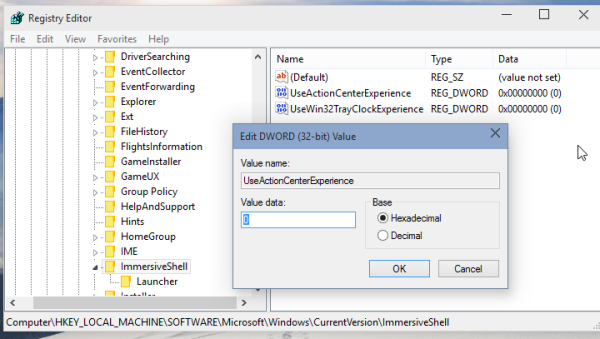विंडोज 10 में, एक नया फीचर है जिसे नोटिफिकेशन सेंटर कहा जाता है। जैसा कि आप OS का उपयोग करते हैं, यह आपको डेस्कटॉप पर नोटिफिकेशन टोस्ट दिखाता है। इसमें विंडोज 10 तकनीकी पूर्वावलोकन, विंडोज अपडेट सूचनाएं, सुरक्षा चेतावनी और इतने पर प्रतिक्रिया अनुरोध शामिल हैं। एक चाल है जो आपको विंडोज 10 में सूचनाओं से छुटकारा पाने की अनुमति देती है।
सबसे पहले, आप अधिसूचना केंद्र ट्रे आइकन के संदर्भ मेनू विकल्प का उपयोग कर सकते हैं। इसे राइट क्लिक करें और सबमेनू को चेक करें जो कहता है के लिए सूचनाएं छिपाएँ :

वहां आप 1, 3 और 8 घंटे के लिए सूचनाएं छिपा सकते हैं।
गूगल स्लाइड्स में वीडियो को अपने आप प्ले कैसे करें?
एक साधारण रजिस्ट्री ट्वीक के साथ आप सूचनाओं को पूरी तरह से अक्षम कर सकते हैं। इस ट्वीक का एक साइड इफेक्ट यह है कि क्विक एक्शन बटन नोटिफिकेशन सेंटर से गायब हो जाते हैं, हालांकि, आपको कष्टप्रद टोस्ट्स से बिल्कुल भी नहीं निपटना होगा। ये रहा।
- खुला हुआ पंजीकृत संपादक ।
- निम्न रजिस्ट्री कुंजी पर जाएं:
HKEY_LOCAL_MACHINE सॉफ्टवेयर Microsoft Windows CurrentVersion ImmersiveShell
टिप: देखें एक क्लिक के साथ वांछित रजिस्ट्री कुंजी पर कैसे कूदें ।
- ठीक UseActionCenterExperience DWORD का मूल्य यहाँ 0 पर है।
निम्नलिखित स्क्रीनशॉट देखें:
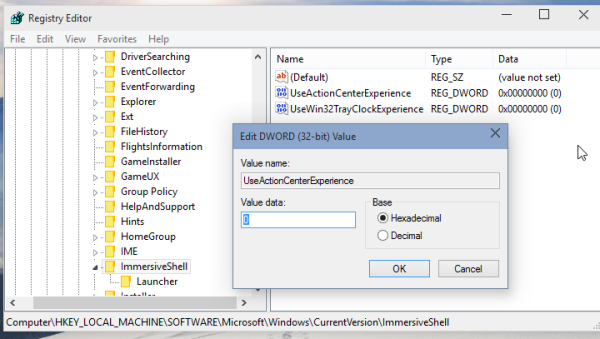
- एक्सप्लोरर शेल को पुनरारंभ करें ।
बस। आप कर चुके हैं। यह ट्रिक भी डिसेबल हो जाएगी त्वरित क्रिया :

टोस्ट सूचनाओं को पुनर्स्थापित करने के लिए, UseActionCenterExperience पैरामीटर को 1 पर सेट करें और एक्सप्लोरर को पुनरारंभ करें।